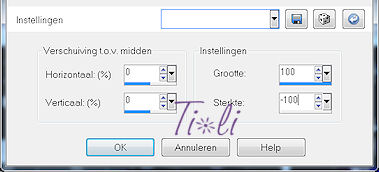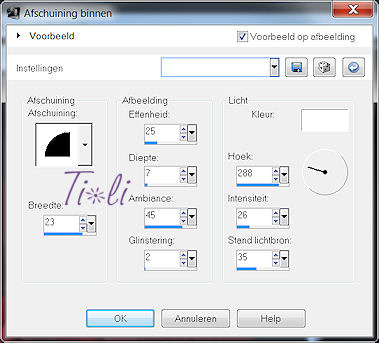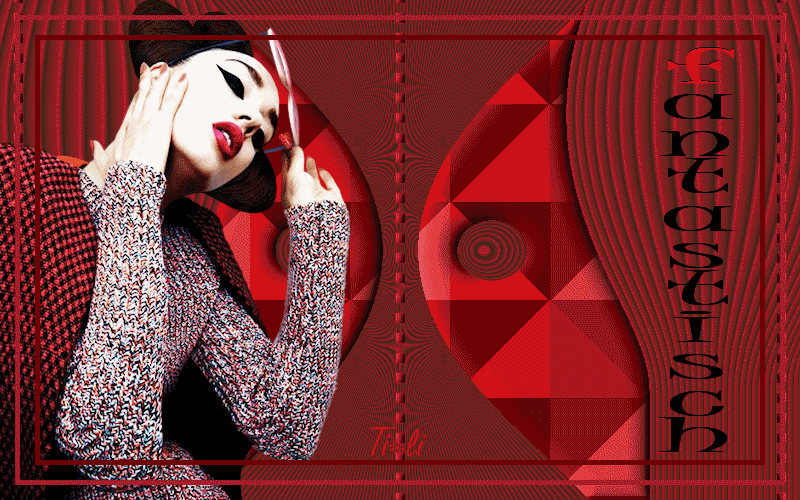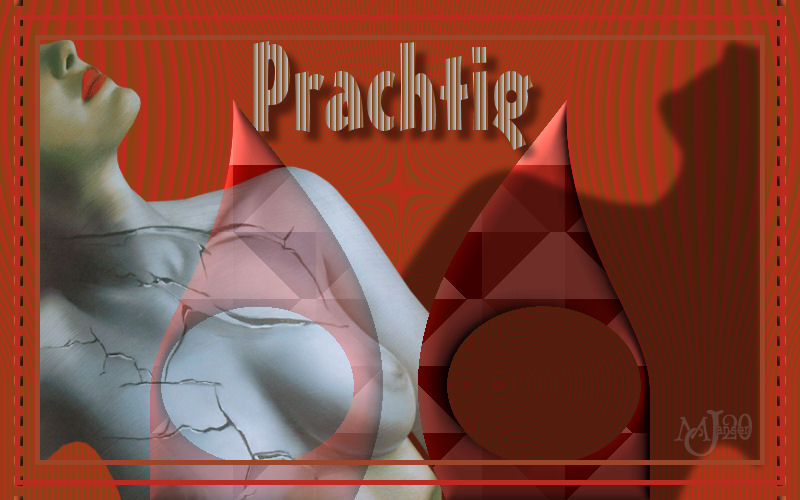tag

benodigdheden: PSP
TioliMasker: TioliMaskerSahla
Tube en Font naar keuze
-1-
– sla het masker op en open het masker in psp
– open een mooie tube die je wilt gaan gebruiken.
– kies een donkere voorgrondkleur en een lichte achtergrondkleur
(hoeft niet perse uit de tube want die gaan we toch inkleuren strakjes:0)
-2-
– bestand- nieuw: 300 x 200 pixels, transparant
– vul deze met je lichte kleur
– lagen- nieuwe rasterlaag
– vul die met je donkere kleur
– lagen- nieuwe maskerlaag- uit afbeelding: TioliMaskerSahla
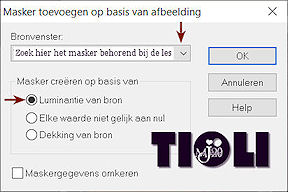
– lagen- samenvoegen- alle lagen samenvoegen
– bewerken- kopiëren
-3-
– afbeelding- randen toevoegen: 5, je donkere kleur
– afbeeldingen- randen toevoegen: 50, je lichte kleur
– afbeeldingen- randen toevoegen: 5, je donkere kleur
-4-
– selecteer met je toverstafje de lichte rand van 50
– effecten- textuureffecten- lamellen: breedte: 10 (5 is ook mooi), dekking: 50 verticaal, je donkere kleur 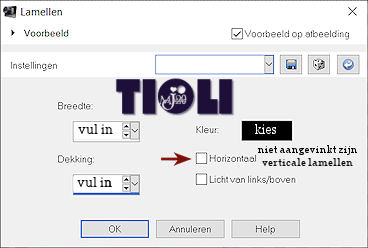
-5-
– lagen- nieuwe rasterlaag (laat de selectie in stand)
– bewerken- plakken in selectie
– mengmodus van de laag: donkerder
– selecties- zwevende selectie
– effecten- 3D effecten- gestanst: verschuiving: 10, 10 kenmerken: 30, 10, zwart
– selectie- niets selecteren
– lagen- samenvoegen- zichtbare lagen samenvoegen
-6-
– afbeelding- doekgrootte:
—breedte 550 hoogte past zich aan als je
— vink Hoogte-breedteverhouding vergrendelen aan
—plaatsing: onderaan en rechts:op 25 de rest gaat dan vanzelf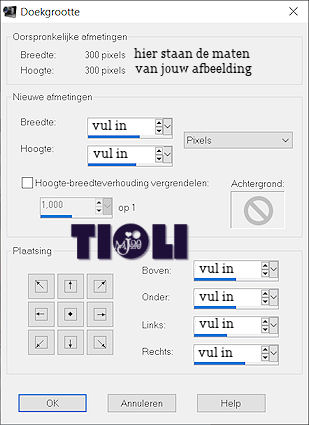
– effecten- 3D effecten- slagschaduw: verschuiving: -15, -15, kenmerken: 25, 15, je donkere kleur
-7-
– lagen- nieuwe rasterlaag
– lagen- schikken achteraan
– vullen met je donkere kleur
– selecties- alles selecteren
– selecties- wijzigen- inkrimpen: 5 pixels
– vullen met je lichte kleur
– effecten- textuureffecten- lamellen: 10 + 50 horizontaal je donkere kleur
-8-
– lagen- nieuwe rasterlaag
– bewerken- plakken in selectie
– mengmodus van de laag: donkerder
– selecties- niets selecteren
-9-
– zet je tube op een nieuwe laag
– mengmodus van de laag: luminantie (oud)
– effecten- 3D effecten- slagschaduw: verschuiving: -15, -15, kenmerken: 50, 15, donkere kleur
-10-
Maak een tekstpatroontje in een nieuwe afbeelding in de donkere kleur
– open een nieuwe afbeelding van 300 x 200
– type je tekst grootte ongeveer 48 (hangt van je lettertype af)
– effecten- afbeeldingseffecten- naadloze herhaling: hoek + bidirectioneel en 0 + 0 en 100 lineair.
-11-
– terug naar je tag zet je voorgrondkleur op je net gemaakt tekstpatroon.
– activeer je 2de laag van onder
– lagen- nieuwe rasterlaag
– vul deze met je patroon : 330, 50
– dekking van de laag: 70%
– activeer je bovenste laag in je lagenpalet
-12-
– lagen- nieuwe rasterlagen
– type je tekst nog een keer in hetzelfde lettertype ook in je donkere kleur maar dan wat groter.
– afbeelding- vrij roteren: rechts 330
– zet je grote tekst in 1 diagonale lijn met je tekstpatroon (zie voorbeeldtag)
Opslaan en klaar is je creatie
Vergeet je watermerk en credits niet!
Ik hoop dat je er net zoveel plezier aan hebt beleeft als ik heb gedaan.
Je uitwerking zou ik graag terug zien op het 
Daar kan je ook terecht voor vragen.
2007-04-16
©Tioli


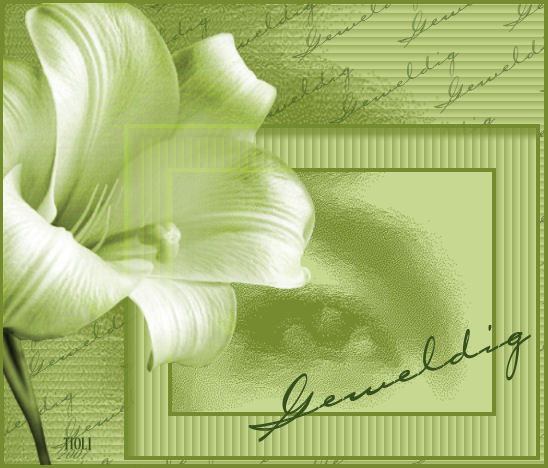




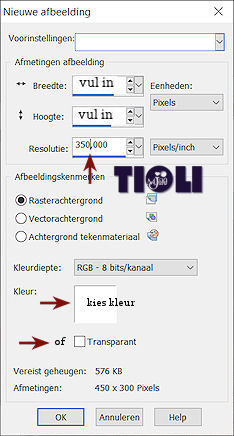
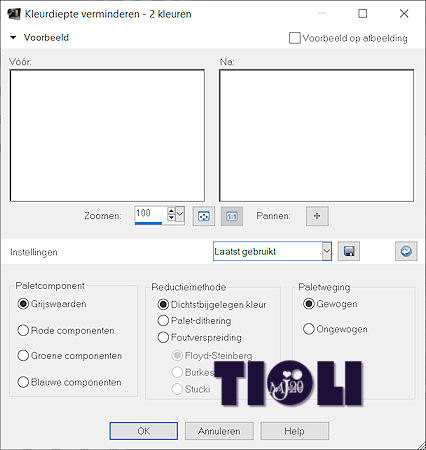

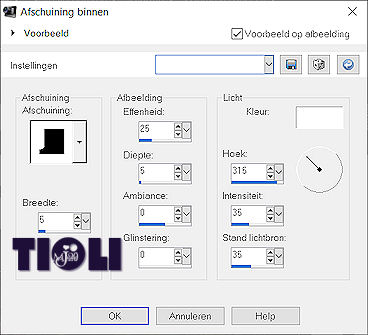
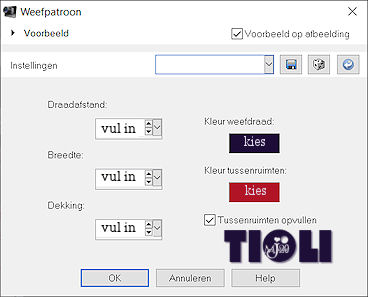
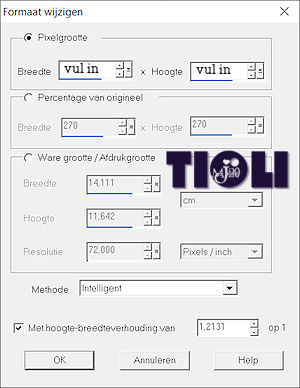





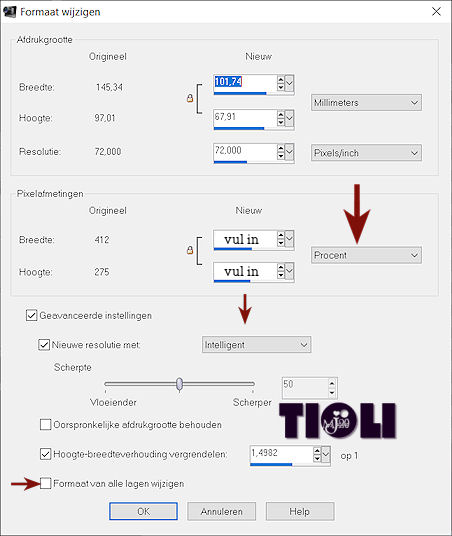




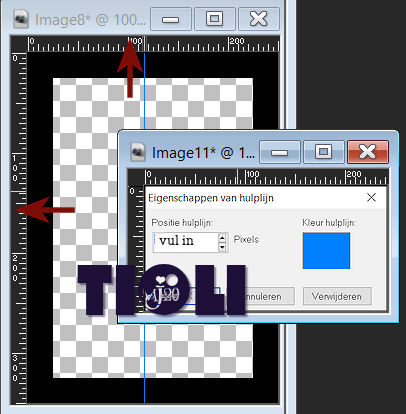

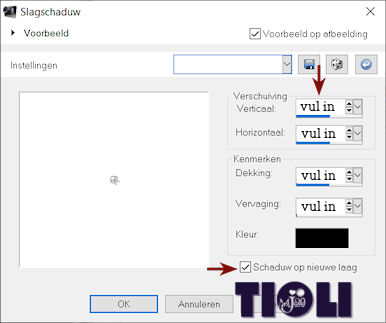

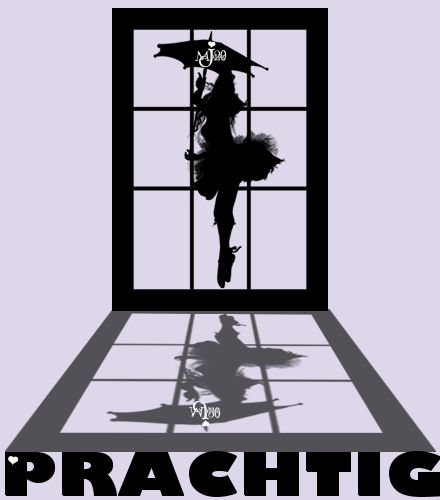

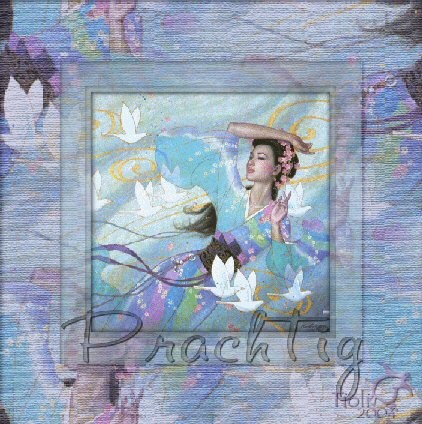
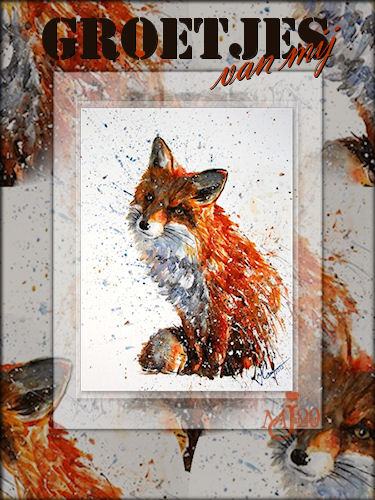
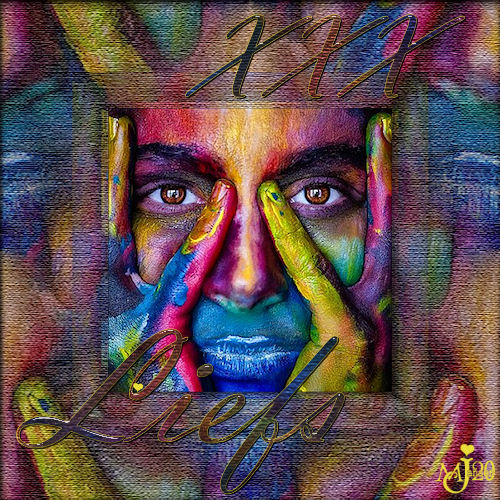
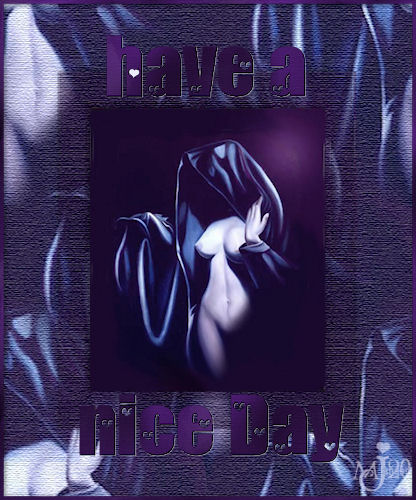
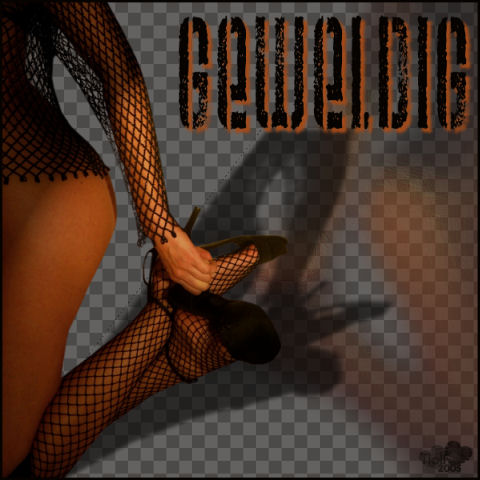
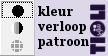
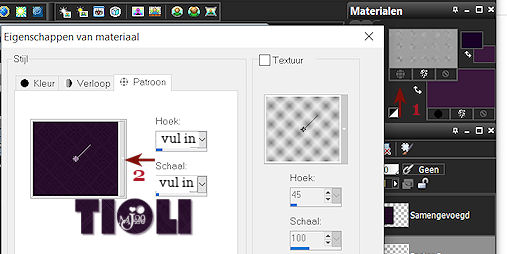
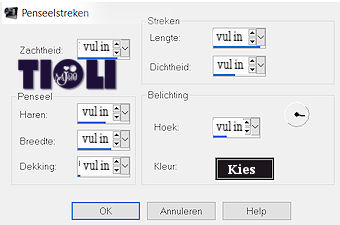


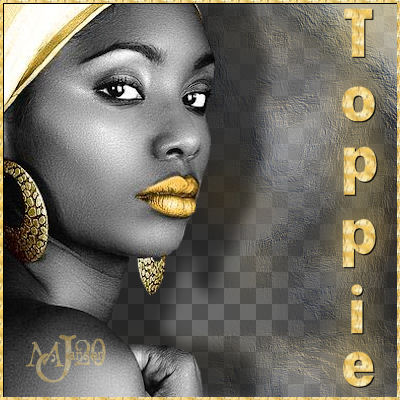
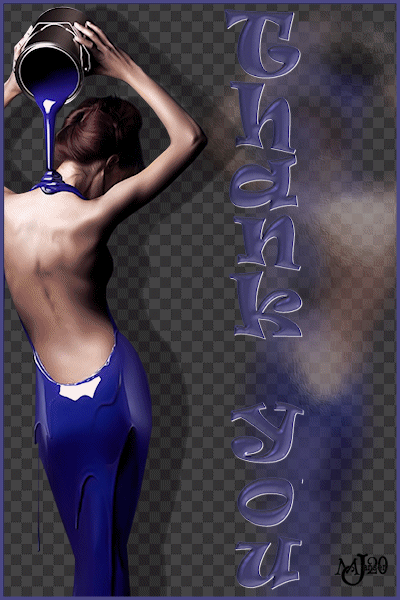

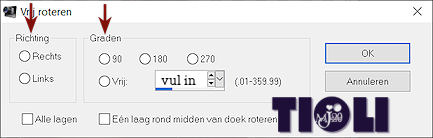
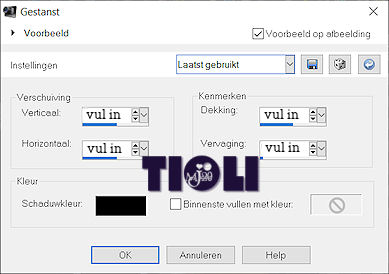



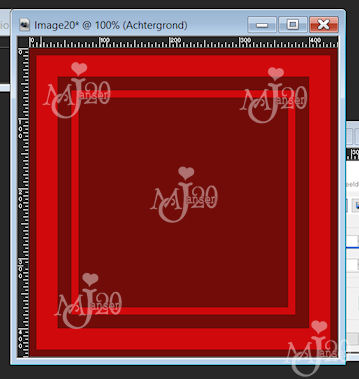
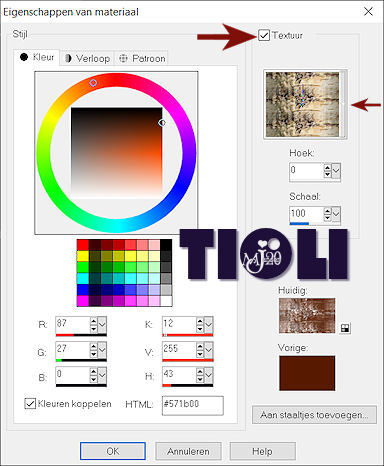
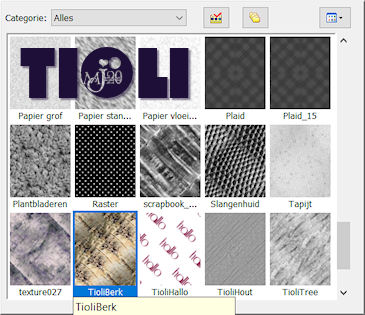

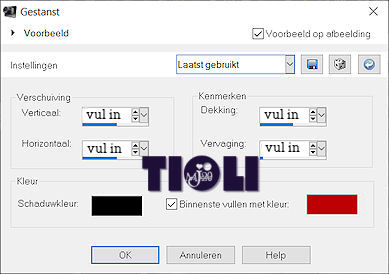


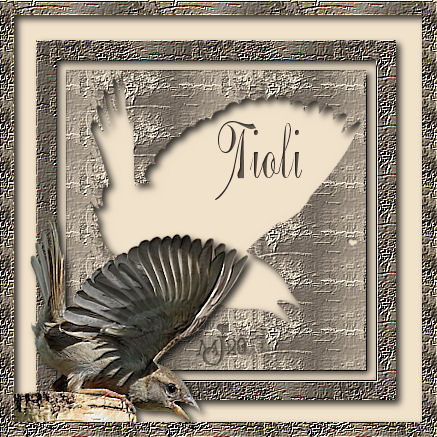
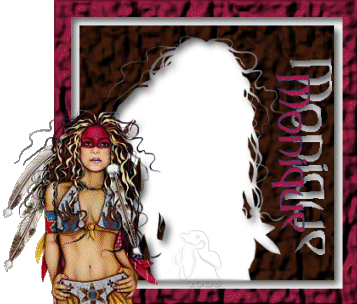

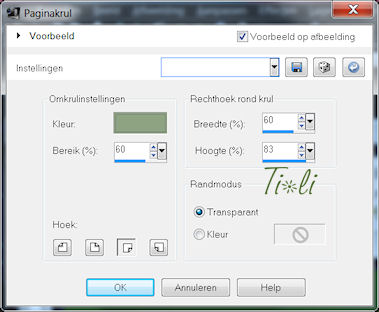
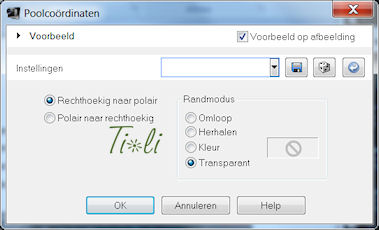
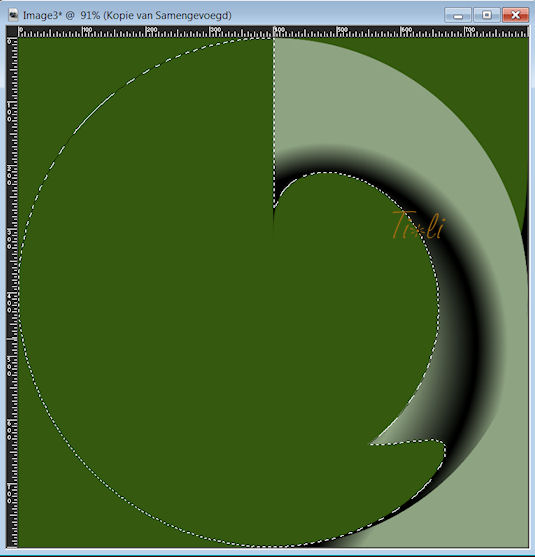
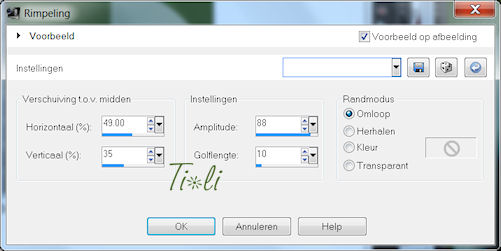
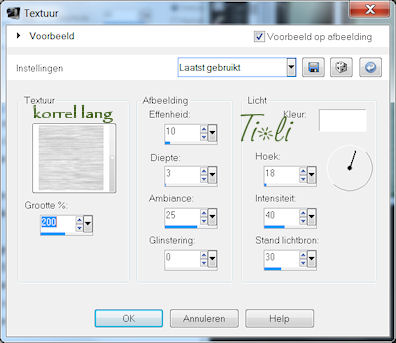
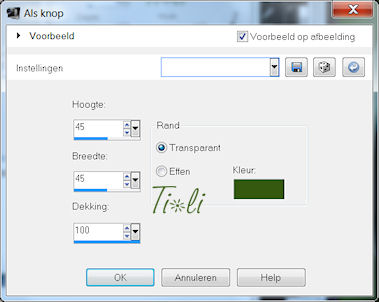
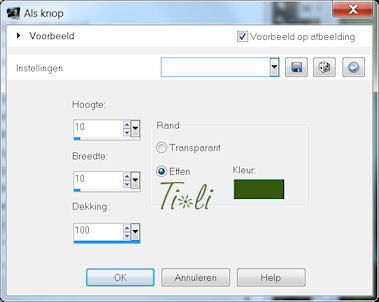
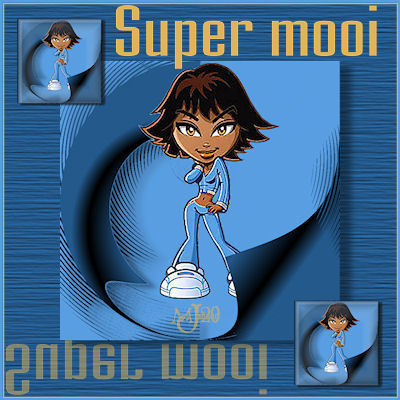




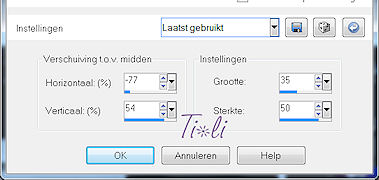

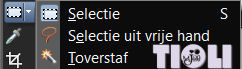 over de hele hoogte van je hulplijn op 150 tot aan je hulplijn op 650
over de hele hoogte van je hulplijn op 150 tot aan je hulplijn op 650